هل تمتلك كمبيوتر Dell؟ هل يبدو أن اتصال Wi-Fi أبطأ من بقية أجهزتك؟ يمكن أن يكون سبب هذه المشكلة البسيطة، ولكنها غير معروفة في الغالب. بمجرد أن تعرف ذلك، سيكون من السهل العثور على سرعات التنزيل البطيئة وإصلاحها على جهاز Dell الخاص بك.
ما هو قياس SmartByte عن بعد؟
هذا مثال مثالي على عبارة "إذا لم يكن الأمر مكسورًا، فلا تقم بإصلاحه". صدق أو لا تصدق، تهدف خدمة SmartByte إلى تحسين تجربتك على الإنترنت. تم تصميم SmartByte Telemetry، المعروف أيضًا باسم SmartByte Network Service، بواسطة Rivet Networks لإعطاء أولوية أعلى للأنشطة التي تتطلب المزيد من النطاق الترددي عبر شبكة Wi-Fi. نعم، شبكات Rivet هي التي أنشأت القاتل اللاسلكي. إنتل تمتلكها الآن.
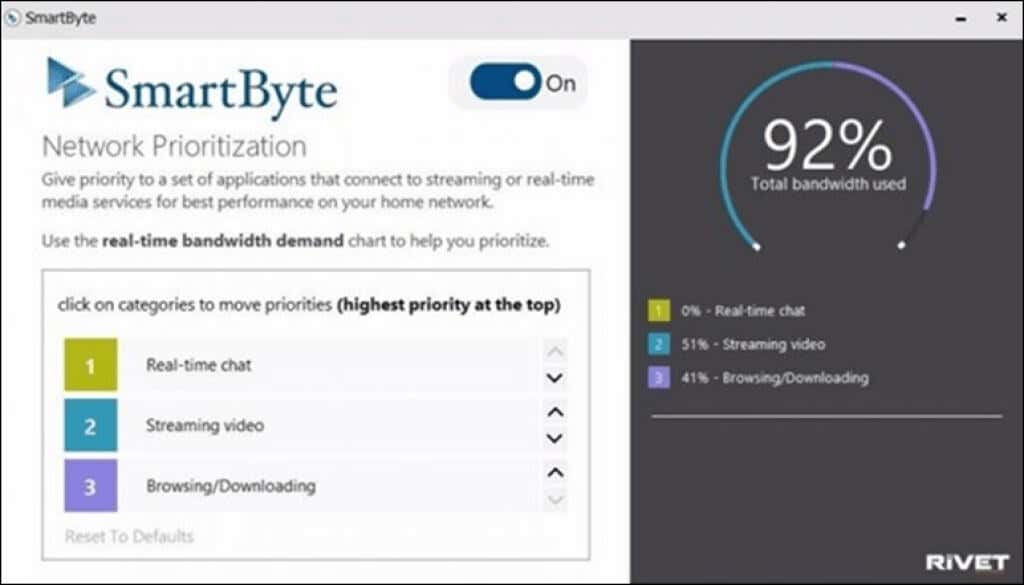
الفكرة هي أنه إذا كنت تقوم ببث الفيديو في نفس الوقت الذي تتصفح فيه Facebook أو Instagram، فإن SmartByte سيوفر المزيد من النطاق الترددي للفيديو نظرًا لأن تطبيقات الويب العادية لا تتطلب الكثير. كانت تلك هي النظرية على أية حال.
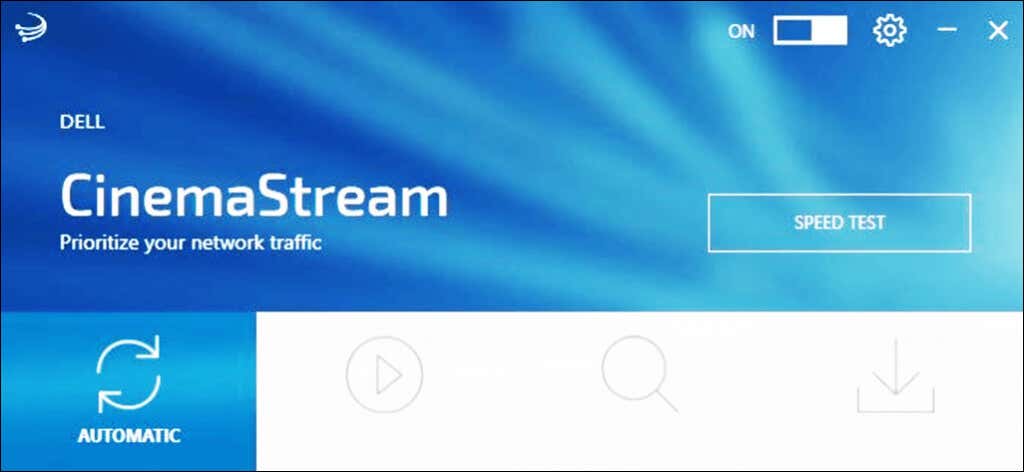
في بعض الأحيان، يتم تثبيت SmartByte كخدمة وبرنامج تشغيل فقط. ومع ذلك، إذا كان لديك جهاز Dell Inspiron، أو G3، أو G5، أو G7، فقد يكون لديك تطبيق SmartByte أو تطبيق Dell Cinemastream. يستخدم كلاهما برنامج التشغيل والخدمة SmartByte.
ما الذي يؤثر عليه SmartByte أيضًا؟
إذا كانت سرعات Wi-Fi الأبطأ لا تهمك، فقد تسبب SmartByte أيضًا في حدوث مشكلات بسبب إسقاط حزم بروتوكول مخطط بيانات المستخدم (UDP) في نظام التشغيل Windows 11 ، الإصدار 21H2، وفقًا لمايكروسوفت. يقولون أنه تم إصلاح المشكلة من خلال تحديث KB5006674 في أكتوبر 2021، لذا تحقق مما إذا كان لديك ذلك.
هل يمكنني تحديث SmartByte لإصلاح المشكلة؟
لا تزال شركة Dell توزع SmartByte وتقول إنها يعمل مع ويندوز 11. قد تعتقد أن الإصدار الأحدث سيصلح هذه المشكلة، نظرًا لأنها كانت مشكلة منذ عام 2017 تقريبًا. ومن الواضح أنهم لم يحلوها.
توجد مقالات في قاعدة معارف Dell جديدة اعتبارًا من يناير 2022 في كيفية استكشاف مشكلات أداء الشبكة وإصلاحها ، وتشير إلى SmartByte. لذا لا، فتحديث SmartByte لا يؤدي بالضرورة إلى إصلاح مشكلة السرعة البطيئة.
كيف أصلح مشكلة SmartByte؟
على الرغم من أن شركة Dell تنصح بتحديث SmartByte، فمن غير المرجح أن يؤدي القيام بذلك إلى تحسين الأمور. هناك خياران. أحدهما هو تعطيل SmartByte والآخر هو إلغاء تثبيت SmartByte بالكامل. قبل القيام بأي من هذين الأمرين، قم بإجراء اختبار سرعة الإنترنت واحفظ النتائج. عند الانتهاء من تعطيل SmartByte أو إلغاء تثبيته، قم بإجراء اختبار آخر لسرعة الإنترنت ومقارنته بالنتائج السابقة..
إذا كان الخيار الثاني أفضل، فهذا يعني أن SmartBytes يمثل مشكلة. إذا كان الثاني هو نفسه أو أسوأ، فهذا يعني أن هناك شيئًا آخر يسبب التباطؤ. ستحتاج إلى معرفة سبب بطء سرعة التنزيل لديك.
كيفية تعطيل SmartByte
لماذا نقوم بتعطيل SmartByte بدلاً من إلغاء تثبيته بالكامل؟ من الممكن أن يعمل SmartByte لصالحك في ظل ظروف معينة. ربما تجد أن تكبير الاجتماعات يعمل بشكل أفضل مع SmartByte، ولكن بث فيديو بدقة 4K يصبح أسوأ بسبب ذلك. أو ربما تريد فقط التأكد من أن SmartByte هو السبب الحقيقي لمشاكل سرعة الواي فاي لديك.
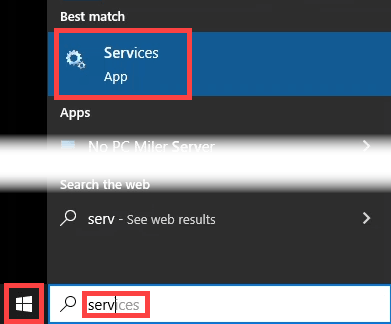
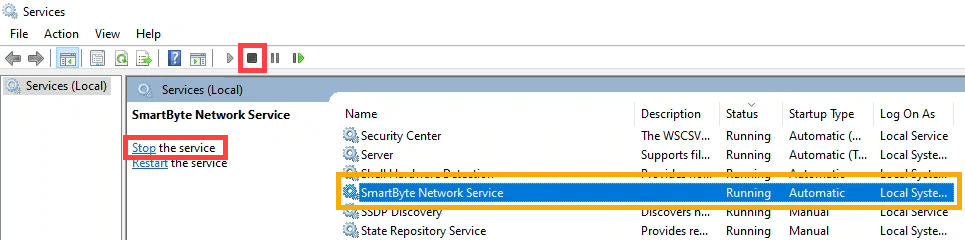
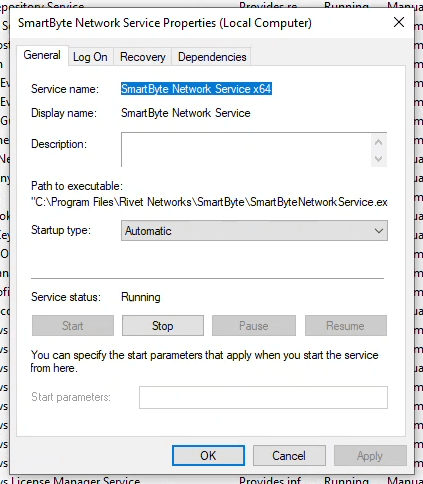
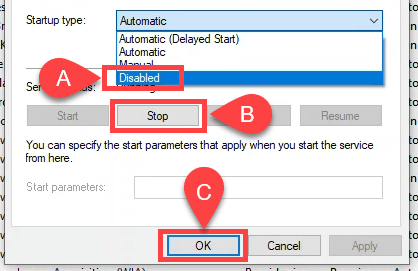
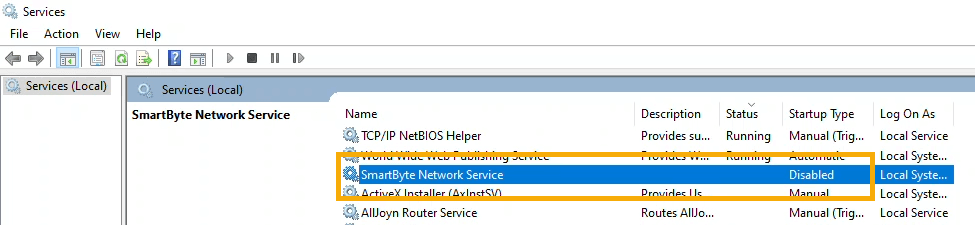
تحقق من سرعة الإنترنت لديك وقارنها بالسابق. إذا كان أعلى، فهناك احتمال كبير أن يكون SmartByte هو المشكلة. قد ترغب في إلغاء تثبيت SmartByte بالكامل.
كيفية إلغاء تثبيت SmartByte: طريقة التطبيقات والميزات
هل أدى تعطيل SmartByte إلى تحسين سرعات التنزيل لديك؟ إذا حدث ذلك، فكر في إلغاء تثبيت SmartByte. الأمر بسيط.
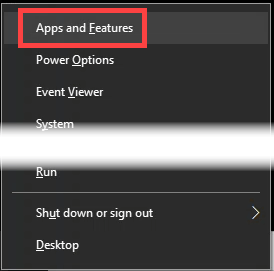
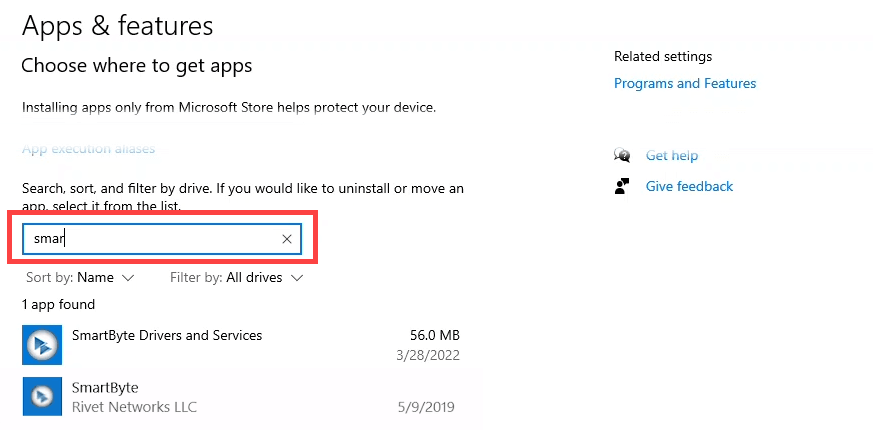
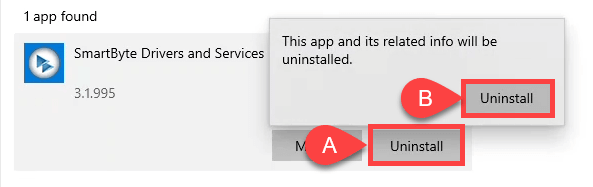
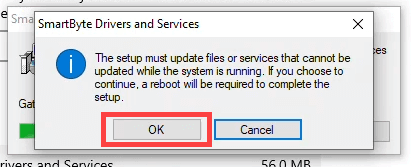
كيفية إلغاء تثبيت SmartByte: طريقة لوحة التحكم
هذه الطريقة لإلغاء تثبيت SmartByte مناسبة أكثر للتقنية القديمة. لا يزال البعض منا يفعل كل شيء من خلال لوحة التحكم
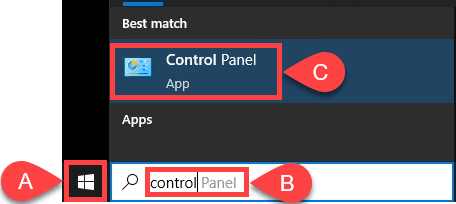
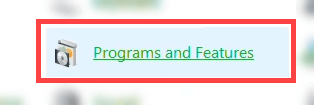
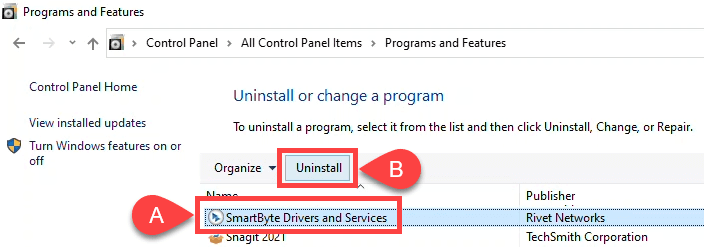
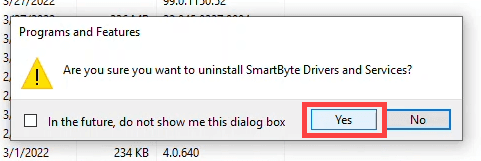
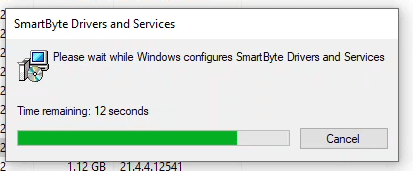
بمجرد اختفاء نافذة شريط التقدم، يتم إلغاء تثبيت برامج تشغيل وخدمات SmartByte. تحقق من ذلك من خلال ملاحظة أنه لم يعد موجودًا في قائمة البرامج في نافذة البرامج والميزات. وهي غير مدرجة في الخدمات أيضًا.
هل تؤدي إزالة SmartByte إلى حدوث مشكلات أخرى؟
يتكون SmartByte من خدمة وبرنامج تشغيل، وأنت تعلم أن التخلص من الخدمات وبرامج التشغيل يمكن أن يسبب مشاكل. في هذه الحالة، لا، لن يسبب أي مشاكل. SmartByte هي مجرد أداة مساعدة. أدناه سترى أن جميع برامج تشغيل الشبكة لدينا لا تزال موجودة. قد يبدو مظهرك مختلفًا بعض الشيء..
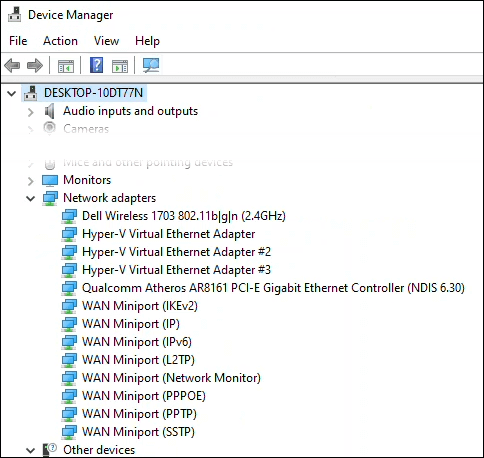
ستظل برامج تشغيل شبكة Wi-Fi وكل شيء آخر سليمة ولن يحدث أي ضرر. في الواقع، أبلغ بعض المستخدمين عن حل مشكلات أخرى تتعلق بكمبيوتر Dell الخاص بهم. توقفت مشكلات الأشخاص المتعلقة بتعطل شبكات VPN وFTP وWindows. ومع ذلك، إذا كنت تعتقد أن إزالة SmartByte تسببت في حدوث مشكلات، فيمكنك إعادة تثبيته.
هل ساعدتك إزالة SmartByte؟
يبدو الأمر أمرًا بسيطًا، ولكن كانت هناك زيادة بنسبة تزيد عن 25% في سرعات التنزيل والتحميل بناءً على اختبارات السرعة التي أجريناها قبل وبعد.
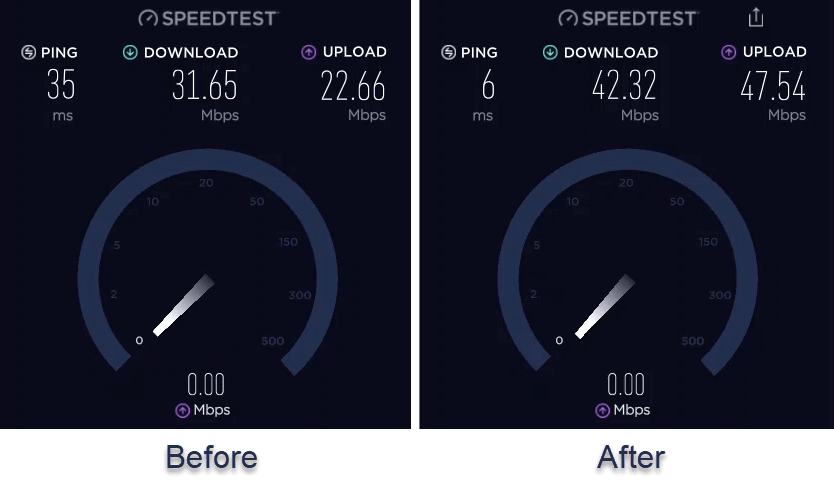
نحن مهتمون بمدى المساعدة التي ساعدتك بها إزالة SmartByte. اسمحوا لنا أن نعرف في التعليقات. إذا كنت تعرف شخصًا لديه مشكلة في السرعة لدى Dell، فأرسل إليه هذا المقال.
.